
استخدام أدوات الكتابة مع ذكاء Apple على Mac
باستخدام ذكاء Apple، يمكنك استخدام أدوات الكتابة لمراجعة عملك، وإنشاء إصدارات مختلفة من نفس النص لمساعدتك في العثور على الصياغة والأسلوب الصحيحين، وتلخيص النص المحدد. تتوفر أدوات الكتابة في معظم الأماكن التي تكتب فيها، بما في ذلك التطبيقات والمواقع الإلكترونية التابعة لجهات خارجية.
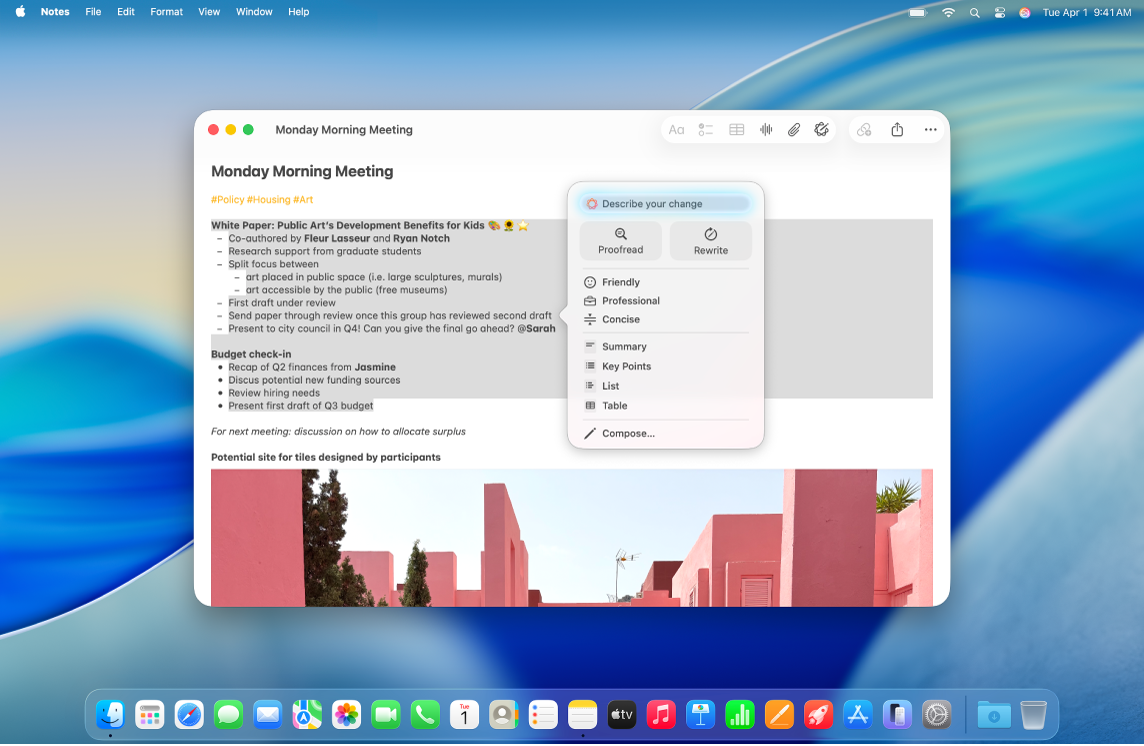
ملاحظة: لا يتوفر ذكاء Apple على جميع طرز Mac أو بجميع اللغات أو في جميع المناطق. ** للوصول إلى أحدث الميزات المتوفرة، تأكد من استخدام أحدث إصدار من macOS ومن تشغيل ذكاء Apple.
تدقيق النص
حدد النص المراد تحسينه، اضغط على مفتاح control مع النقر على النص المحدد، ثم اختر إظهار أدوات الكتابة.
تلميح: لفتح أدوات الكتابة في بعض التطبيقات، مثل الملاحظات والبريد، يمكنك وضع المؤشر فوق النص المحدد والنقر على
 ، أو النقر على
، أو النقر على  في شريط الأدوات.
في شريط الأدوات.انقر على تدقيق.
يفحص ذكاء Apple النص للتحقق من الأخطاء النحوية والإملائية. يتم وضع خط متوهج تحت كل التغييرات.
قم بأي من الإجراءات التالية:
للتبديل بين النسخة المحدثة والنسخة الأصلية من النص: انقر على
 .
.عرض التغييرات وشرح كل تغيير: انقر على
 و
و .
.للتراجع إلى النسخة غير المعدَّلة من النص: انقر على إرجاع.
عند الانتهاء، انقر على تم.
إعادة كتابة النص
بعد كتابة النص أو قراءته، مثل ملاحظات الدرس أو منشور مدونة، يمكنك إعادة كتابته للتأكد من أن كل شيء يبدو صحيحًا تمامًا. يمكنك أيضًا تعديل أسلوب كتابتك ليناسب الجمهور والمهمة المطروحة.
حدد النص المراد تحسينه، اضغط على مفتاح control مع النقر على النص المحدد، ثم اختر إظهار أدوات الكتابة.
تلميح: لفتح أدوات الكتابة في بعض التطبيقات، مثل الملاحظات والبريد، يمكنك وضع المؤشر فوق النص المحدد والنقر على
 ، أو النقر على
، أو النقر على  في شريط الأدوات.
في شريط الأدوات.قم بأي من الإجراءات التالية:
إعادة كتابة النص: انقر على إعادة كتابة.
إعادة كتابة النص بأسلوب معين: انقر على ودية أو احترافية أو مختصرة.
إعادة كتابة النص بناءً على الوصف: انقر على "Describe your change"، ثم أدخل وصفًا، على سبيل المثال، "Turn this into a poem" أو "Make this more enthusiastic".
تظهر نسخة معادة كتابتها من النص بشكل مضمن. إذا حددت نصًا في مستند للقراءة فقط (مثل PDF)، سيظهر النص في مربع حوار أدوات الكتابة.
قم بأي من الإجراءات التالية:
تجربة إعادة الكتابة مرة أخرى: انقر على
 .
.للتبديل بين النسخة المحدثة والنسخة الأصلية من النص: انقر على
 .
.التراجع عن تغيير: انقر على
 لإظهار التغيير السابق.
لإظهار التغيير السابق.للتراجع إلى النسخة غير المعدَّلة من النص: انقر على إرجاع.
نسخ إعادة الكتابة للنص القابل للقراءة فقط: انقر على نسخ في مربع حوار أدوات الكتابة.
عند الانتهاء، انقر على تم.
تلخيص النص وترتيبه
بعد كتابة النص أو قراءته، يمكنك استخدام ذكاء Apple لإنشاء ملخص. يمكنك أيضًا تقديم الملخص في شكل نقاط رئيسية ذات تعداد نقطي، أو تنظيم النص الأصلي في قائمة أو في جدول.
حدد النص المراد تلخيصه أو تنظيمه، اضغط على مفتاح control مع النقر على النص المحدد، ثم اختر إظهار أدوات الكتابة.
تلميح: لفتح أدوات الكتابة في بعض التطبيقات، مثل الملاحظات والبريد، يمكنك وضع المؤشر فوق النص المحدد والنقر على
 ، أو النقر على
، أو النقر على  في شريط الأدوات.
في شريط الأدوات.لتلخيص النص، قم بأي مما يلي:
تلخيص النص: انقر على الملخص.
تلخيص النقاط الرئيسية للنص: انقر على النقاط الرئيسية.
تنظيم النص الأصلي في قائمة: انقر على قائمة.
تنظيم النص الأصلي في جدول: انقر على جدول.
تظهر نسخة معادة كتابتها من النص.
بعد عرض الملفات، قم بأي مما يلي:
نسخ الملخص: انقر على نسخ.
استبدال النص المحدد بالملخص: انقر على استبدال.
ملاحظة: لن يظهر خيار استبدال إذا كان النص الأصلي غير قابل للتحرير—على سبيل المثال، إذا كان في صفحة ويب.
إذا قمت بتشغيل ملحق ChatGPT، يمكنك كتابة نص من الصفر باستخدام أدوات الكتابة. لتشغيل الملحق ومعرفة التوفر، انظر استخدام ChatGPT مع ذكاء Apple.